Amikor megnyitja a Fájlböngészőt, és belép a Ez a számítógép elemre, látni fogja, hogy a Lemezterület-használat sáv megjelenik a meghajtó címke alatt. Ez a lemezterület-használati sáv tájékoztatást nyújt arról, hogy az adott meghajtóban mennyi szabad terület áll rendelkezésre. Általában ez csak akkor látható, ha az alapértelmezett nézetbeállítást alkalmazza a Fájlkezelőben.
Ha azt veszi észre, hogy ez a lemezterület-használati sáv nem jelenik meg a meghajtó címkéje alatt Windows 11 számítógépen, majd olvassa el ezt a bejegyzést, hogy megtalálja azokat a javításokat, amelyek segíthetnek megoldani ezt a problémát számítógép.
Tartalomjegyzék
1. javítás – Állítsa vissza a mappanézetet ehhez a számítógéphez
1. Érintse meg a ablakok gombot a billentyűzeten, és gépeljen a fájlkezelő beállításai.
A keresési eredményben kattintson a gombra Fájlböngésző beállításai.
HIRDETÉS
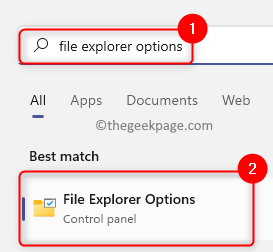
2. Ban,-ben Fájlböngésző beállításai ablak, menj a Kilátás lapon.
Ban,-ben Mappanézetek részben kattintson a Mappák visszaállítása gomb.
A gombra kattintva ez a számítógépes nézet visszaáll az alapértelmezett nézetbeállításokra.
Végül kattintson a gombra RENDBEN.

3. Nyissa meg újra a File Explorerben, és ellenőrizze, hogy megjelenik-e a lemezterület-használati sáv, amikor megnyitja ezt a számítógépet.
2. javítás – Módosítsa a File Explorer nézet beállításait
1. Nyisd ki Fájlkezelő (Windows + E) és menj oda Ez a PC.
2. Kattintson a Kilátás lap tetején.
A megnyíló legördülő listában válassza ki a lehetőséget csempe.

3. Ez azonnal megváltoztatja a számítógépen lévő eszközök és meghajtók nézettípusát.
Most láthatja a lemezterület-használati sávot a meghajtó címke alatt.
3. javítás – Ellenőrizze a meghajtók beállításjegyzéki értékét
1. A megnyitásához Fuss párbeszédpanelen nyomja meg a gombot Windows + R billentyűkombináció.
típus regedit és ütött Belép kinyitni a Rendszerleíróadatbázis-szerkesztő.
Kattintson Igen amikor felszólította Felhasználói felület hozzáférési engedélyek megadásához.
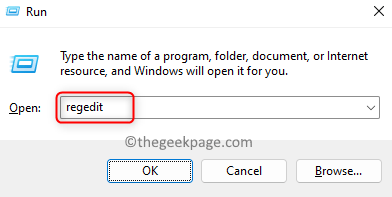
2. A rendszerleíró adatbázisban lépjen az alább említett elérési útra.
HKEY_CLASSES_ROOT\Drive
3. Menjen át a jobb oldalra, és keresse meg TileInfo nyilvántartási érték.
Kattintson duplán TileInfo megváltoztatni az értékét.
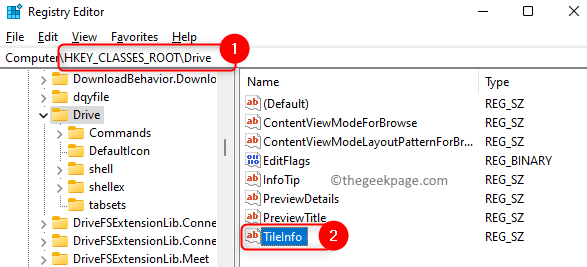
4. Ban,-ben Karakterlánc szerkesztése ablak beállítása a Értékadatok mezőben az alábbi értékre:
prop:*Rendszer. PercentFull; Rendszer. Számítógép. DecoratedFreeSpace; Rendszer. Hangerő. Fájlrendszer
Kattintson rendben a változtatások mentéséhez.

Jegyzet: Ha a bejegyzés TileInfo nincs jelen, majd kattintson jobb gombbal a jobb oldalon lévő üres helyre, és válassza ki Új –> Karakterlánc érték típusú REG_SZ. Adja meg a nevet TileInfo és állítsa be értékadatait a fentiek szerint.

5. Lépjen ki a Registry-ből.
Nyissa meg ezt a számítógépet a Fájlkezelőben, és a lemezterület-használati sávnak most láthatónak kell lennie.
Ez az!
Köszönöm, hogy elolvasta.
Reméljük, hogy az ebben a cikkben említett hibaelhárítási módszerek segítettek megoldani a problémát, és megjelenítették a lemezterület-használati sávot a számítógépen található Ez a számítógép között. Kérjük, ossza meg velünk a javítást, amely segített az alábbi megjegyzések részben.
HIRDETÉS


